In acest articol despre, cateva metode pentru a dezactiva parola de logare in Windows 10 la pornirea calculatorului, precum si la iesirea din modul repaus. Acest lucru poate fi facut nu doar utilizand setarile contului din panoul de control, dar si utilizand editorul de registru, setarile de alimentare (pentru a opri solicitarea parolei la iesirea din repaus), sau chiar eliminarea parolei de utilizator – toate aceste metode sunt descrise in acest articol.
Pentru a urma pasii de mai jos si activa autentificarea automata in Windows 10, contul tau trebuie sa aiba drepturi de administrator (de obicei, este in mod implicit pe calculatoarele de acasa). Vezi si: Cum se reseteaza parola Windows 10.
- Dezactiveaza solicitarea parolei de logare in setarile contului de utilizator
- Cum se dezactiveaza parola de logare la iesirea din modul repaus
- Cum se dezactiveaza parola de logare la iesirea din repaus in editorul de registru sau editorul de politici locale de grup
- Cum se dezactiveaza complet parola utilizatorului Windows 10
- Informatii suplimentare
Dezactiveaza solicitarea parolei de logare in setarile contului de utilizator
Prima metoda pentru a dezactiva parola de logare este foarte simpla si nu difera de cea, cum se face in versiunile anterioare a sistemului de operare.
Va trebui sa parcurgi cateva pasi.
- Apasa tastele Win+R (unde Win – tasta cu emblema Windows) si introdu netplwiz sau control userpasswords2 apoi apasa OK. Ambele comenzi vor deschide aceeasi fereastra cu setarile contului.
- Pentru a activa autentificarea automata in Windows 10 fara a introduce parola, selecteaza utilizatorul, pentru care vrei sa elimini solicitarea parolei si debifeaza campul «Utilizatorii trebuie sa introduca un nume de utilizator si o parola pentru a utiliza acest computer».
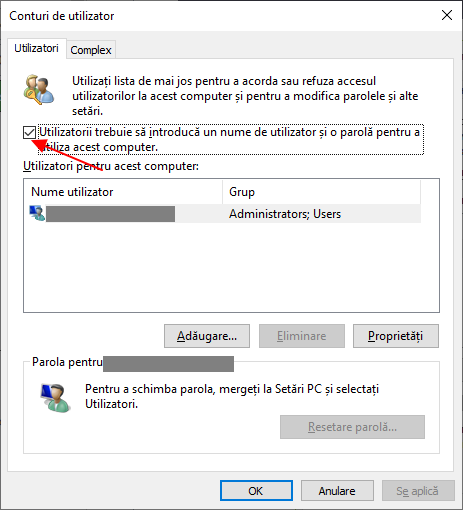
- Apasa «OK» sau «Se aplica», si apoi va trebui sa introduci parola curenta si confirmarea pentru utilizatorul selectat.
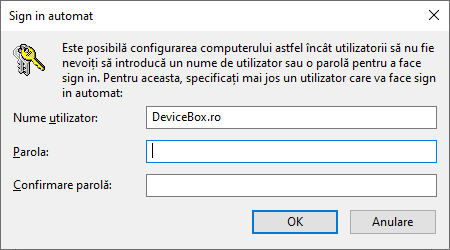
Daca calculatorul tau in prezent este conectat la un domeniu, atunci optiunea «Utilizatorii trebuie sa introduca un nume de utilizator si o parola pentru a utiliza acest computer» va fi indisponibila.
Cum se dezactiveaza parola de logare la iesirea din modul repaus
De asemenea, poate fi necesara dezactivarea solicitarii parolei Windows 10 la iesirea calculatorului sau laptopului din repaus. Pentru a face acest lucru, sistemul ofera o setare separata, care se afla in (click pe pictograma de notificare) Toate setarile – Conturi – Optiuni de conectare. Aceasta optiune poate fi modificata cu ajutourl editorului de registru sau editorul de politici locale de gup, ceea ce va fi aratat ulterior.
In rubrica «Optiuni de conectare» seteaza «Niciodata» si apoi, iesind din repaus calculatorul nu va solicita parola.
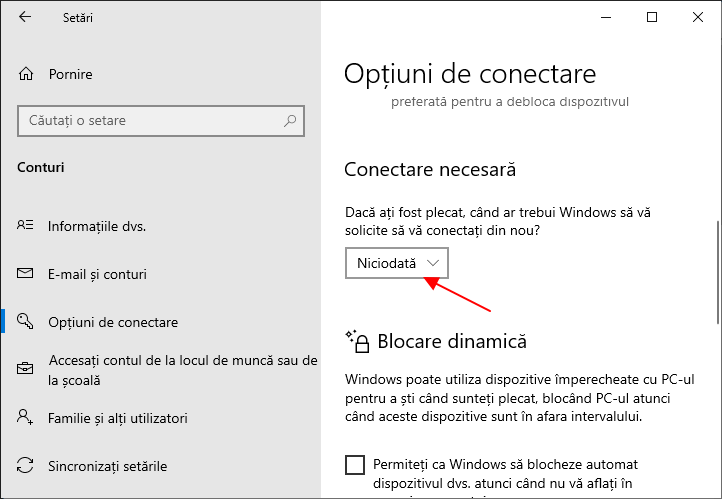
Cum se dezactiveaza parola de logare la iesirea din repaus in editorul de registru sau editorul de politici locale de grup
Pe langa setarile Windows 10, poti dezactiva solicitarea parolei la iesirea din repaus sau hibernare, modificand parametrii de sistem din registru. Exista doua metode pentru a face acest lucru.
Pentru Windows 10 Pro si Enterprise metoda cea mai simpla este utilizarea editorului de politici locale de grup:
- Apasa tastele Win+R si introdu gpedit.msc
- Acceseaza Configuratie computer – Administrative Templates – System – Power Management – Sleep Settings.
- Gaseste cei doi parametri «Require a password when a computer wakes» (unul plugged in, altul – on battery).
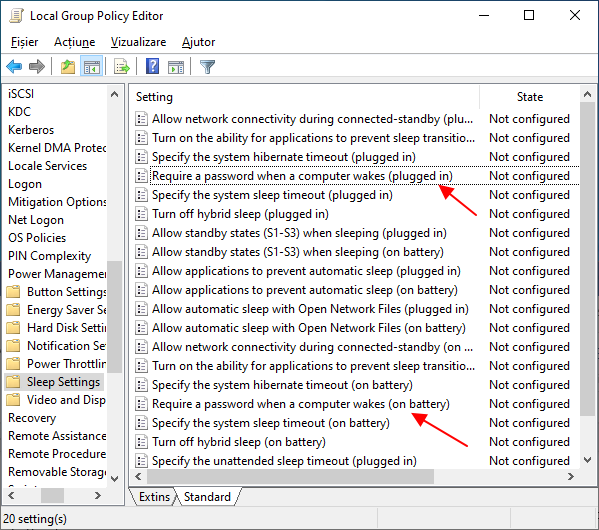
- Apasa de doua ori (dublu click) pe fiecare din acesti parametri si seteaza «Disabled».
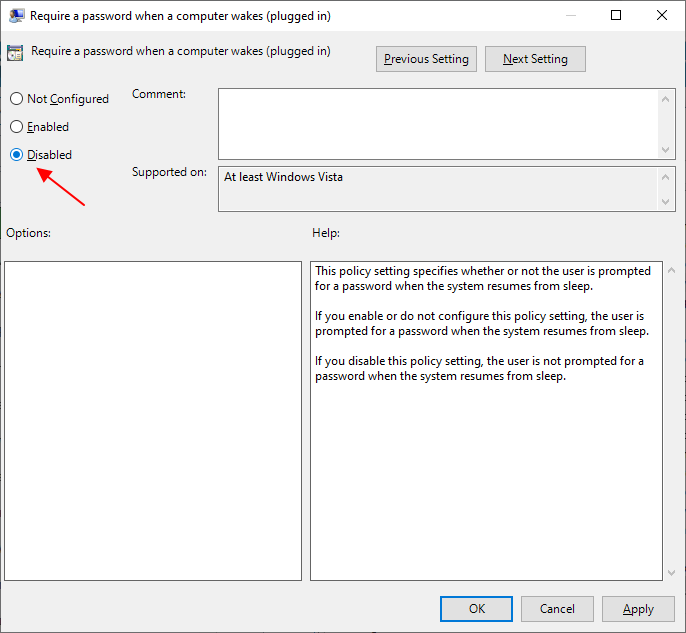
Dupa aplicarea setarilor nu va fi solicitata parola la iesirea din modul repaus.
Cum se dezactiveaza complet parola utilizatorului Windows 10
Daca utilizezi un cont local pe calculator, poti elimina complet parola pentru utilizatorul tau, ca sa nu o introduci, chiar si atunci cand vei bloca calculatourl utilizand tastele Win+L. Pentru a face acest lucru urmeaza pasii.
Exista cateva metode pentru a face acest lucru, unul dinte ele si, probabil, cel mai usor – utilizand linia de comanda:
- Porneste linia de comanda cu drepturi de administrator (vezi: Cum se deschide linia de comanda in Windows 10).
- In linia de comanda in ordine introdu urmatoarele comenzi, apasand Enter dupa fiecare dintre ele.
- net user (ca rezultat a acestei comenzi vei vedea o lista cu utilizatori, inclusiv cei de sistem ascunsi, sub cele nume, dupa care apar in sistem. Memoreaza numele utilizatorului.
- net user numele_utilizatorului „”
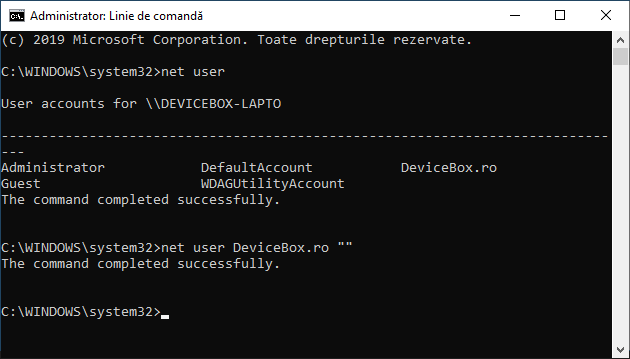
Dupa rularea ultimei comenzi, va fi stearsa parola utilizatorului, si nu va trebui sa o introduci pentru logare in Windows 10.
Informatii suplimentare
Analizand comentariile, vad ca unii utilizatori Windows 10 chiar si dupa dezactivarea solicitarii parolei, uneori aceasta este solicitata dupa ce calculatorul sau laptopul nu este folosit o perioada de timp. De fapt, motivul este Economizator ecran activat cu parametrul «La revenire, se afiseaza ecranul de logon».
Pentru a dezactiva acest punct, apasa tastele Win+R si introdu (copiaza) urmatoarea comanda in fereastra «Executare»:
control desk.cpl,,@screensaver
Apasa Enter. In fereastra deschisa debifeaza punctul «La revenire, se afiseaza ecranul de logon» sau chiar dezactiveaza Economizator ecran (daca economizator ecran este activ – «Ecran gol», la fel este activat, pentru dezactivare este afisat «fara»).
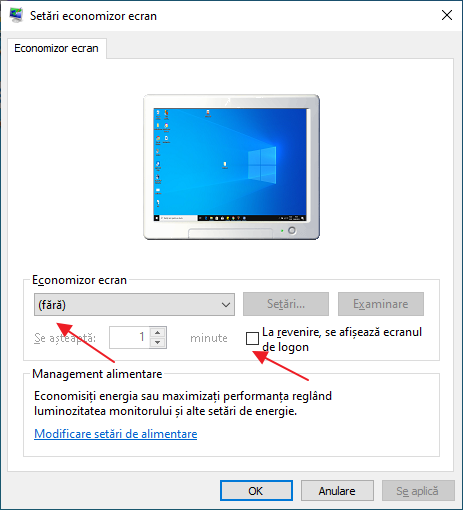
Si inca un moment, in Windows 10 a aparut functia «Blocare dinamica», a carei setari se afla in Setari – Conturi – Optiuni de conectare.
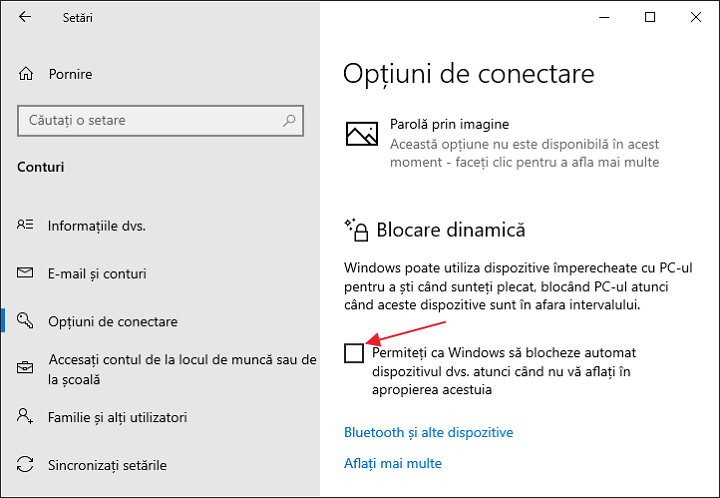
Daca functia este activa, Windows 10 poate fi blocat cu o parola, cand utilizatorul, de exemplu, se indeparteaza de la calculator cu un smartphone conectat la acesta.
Am terminat, daca ceva nu functioneaza sau ai nevoie de ajutor – intreaba, voi incerca sa te ajut.
Multumesc, mi-a fost de mare ajutor si chiar e enervanta chestia cu parola la fiecare deschidere
Buna treaba..merge idea foarte bine,ma cam inerva sa ma conectez..de fiecare data
ms frumos de ajutor
buna, am un laptop acer windows 10 si de azi dimineata nu mi recunoaste parola, saptamana trecuta l am cumparat, cum si ce sa mai fac?
Incearca metoda aceasta.
multumesc foarte mult. de mare ajutor mi-ati fost
multumesc
Multumesc frumos!
Merci frumos de sfat!
multumesc
Multumesc fff.mult pt.ac.ajutor nemaipomenit de simplu si usor de aplicat care m-a scutit de disconfortul introducerii parolei la logare.Functioneaza perfect.Felicitari autorului articolului.
Am incercat cum ati spus voi dar tot nu-mi merge, la deschidere imi cere sa bag parola si am acolo doua conturi care ma duc in acelasi loc, si nustiu ce sa fac. Va rog sa ma ajutati.
Chiar acum am verificat, metoda de dezactivare functioneaza. Cred ca ceva gresesti.
functioneaza . multumesc frumos
Super! Functioneaza perfect. Multumesc mult.
tnx!
Buna… Sper ca ma poti ajuta … Metoda ta a mers si am scapat de parola…dar daca incerc sa intru din nou sa fac aceasi pasi , chiar daca nu am parola , nu pot , imi spune urmatorul lucru : „Do you want to allow this app to make changes to your PC ? To continue , type an administrator password, then click yes . ” Sper ca nu am facut ceva gresit ca sa imi afecteze laptopul … Sau aceste optiuni le poti accesa doar daca ai o parola ?
Tradus in romana, iti spune urmatorul lucru: „Doriti sa permiteti acestei aplicatii sa faca modificari pe PC? Pentru a continua, tastati o parola de amdinistrator si apoi apasati DA”.
Cu alte cuvinte, te intreaba daca vrei sa reactivezi parola de logare.
Deci nu afecteaza PC… Multumesc !
multumesc
multumesc si apreciey gestul! … nu multi fac asta …


recomandari despre cum pot accesa PC-ul in conditiile in care nu mai stiu parola ? personal cred ca nu am pus nici o parola insa de la o varsta …………
Metoda asta ar trebui sa ajute.
Inainte era alta persoana la administrator si acuma imi cere parola persoanei respective
Sa-ti dea parola sau reinstaleaza windows.
multumesc de ajutor
buna! nu mai imi apare contul de administrator in windows10 home ci apar ca guest si nu mai am privilegiul pe care il aveam inaite ca administrator
Vezi aici cum se adauga un cont de administrator.
Multumesc mult de tot
multumesc frumos pentru ajutor. Sarbatori fericite!
nu imi apare Require a password on wakeup….e totul identic inafara de Require a password on wakeup
ce pot sa fac?
Setari – Conturi – Optiuni de conectare, si in rubrica Conectare necesara bifeaza „Niciodata”.
mie nu imi apare Password protection wake up.. cu toate ca dau click pe optiunea de dinainte enuntata.. si nu pot sa renunt la parola :((((( pls help
Vei un comentariu mai sus.
Ati putea sa ma ajutati si pe mine? Nu pot intra pe laptop îmi cere parola dar am uitato .
Pentru a reseta parola, acceseaza pagina Resetarea parolei si urmeaza instructiunile.
E super articolul si foarte folositor. Multumeeesc!
Buna, am schimbat parola ieri, am introdus-o astazi pe cea noua ca sa deschid calculatorul si imi tot spune ca e incorecta. Cum deschid totusi, am windows 10
Vezi aici.
Buna ziua , nu-mi apare ''Require a password on wakeup'' , ma puteti ajuta?
Vezi acest comentariu.
Salut…in meniul power option nu am rubrica Require a password on wakeup.Ce pot face?
Multumesc
Am vazut mai sus.Ignora mesajul anterior.Multumesc
Multumesc pentru explicatiile in pasi foarte bune si pe inteles!
Parola cu care accesez PC la deschidere e diferita de cea a contului Microsoft. Vreau sa o schimb dar orice as face, de fiecare data sunt dus la contul Microsoft si parola aferent alui. Poate imi scapa ceva, dar nu stiu ce sa mai fac. Am aplicat cele de mai sus, am scos parola, daca o reintroduc, automat e cea veche.
Daca am inteles bine, vrei sa schimbi parola contului local.
Intra in Setari – Conturi – Informatiile dumneavoasta, si conecteaza-te la contul local. Calculatorul va reporni. Si dupa, iar intra in Setari – Conturi – Optiuni de conectare, si schimba parola.
Am facut exact asa, dar dupa Informatiile dv, singura optiune este Gestionati contul dv Microsoft ( nu un cont local). Nu stiu care e buba, dar e exasperant. Precizare: cand deschid PC-ul , ma loghez ca administrator.
Am mai schimbat , cu ceva timp in urma, parola si nu au fost probleme. Acum…
Si mai jos nu este „Conectati-va in schimb cu un cont local”?
Nu. Am sa incerc o captura de ecran….Dar diseara, sa ajung acasa.
Nu am reusit sa inserez captura, am trimis un mesaj pe FB.
Vezi articolul Cum se creaza un cont de utilizator in Windows 10
Multumesc. Eu vroiam sa reinstalez windowsul.
Va multumesc mult! Metoda este super si am scapat de parola!
Cu tot respectul, Marius Stanescu.
M – a ajutat mult! frumos
Multumesc mult,tb sa imprumut sotiei calculatorul si nu vroiam sa stie parola ,asa ca am dezactivat-o,mai ales ca o folosesc pe aceeasi des si pe alte site.
la mine nu a mers ,,daca se poate sa vb in privat ….un schb de nr de tf sau o alta metoda
Eu am o problema, nu imi apare casuta de debifare pentru ” Utilizatorii trebuie sa introduca un nume de utilizator si o parola pentru a utiliza acest computer”
Vezi articolul Punctul Utilizatorii trebuie sa introduca un nume de utilizator si o parola lipseste Pasii pentru Windows 10 sunt identici.